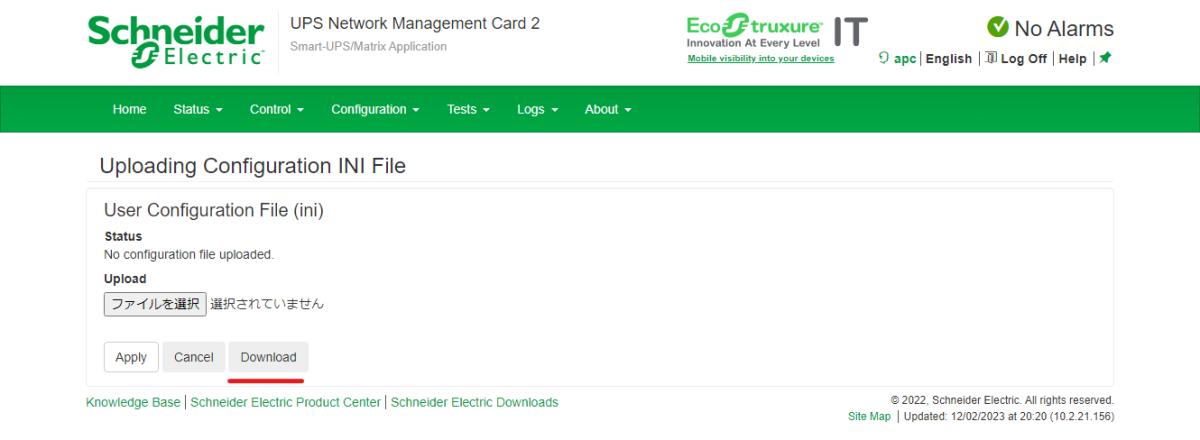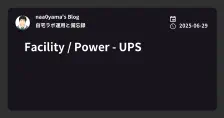Summary ¶
日課の ヤフオク探索をしていたら PDU を探してたはずなのに、 UPS を購入してしまったので検品と設定作業をしていく。最終的には停電が発生した場合電気通信設備は活かしつつサーバー類などはシャットダウンするように設定する予定。
購入したブツ ¶
タイトルに記載の通り、 APC Smart-UPS 1500J である。
以前 HomeLab 向けにまとめた時は家庭向けでは余裕の 1000VA でまとめたが今回は企業用でも利用されるより大容量の 1500VA 製品を購入した約 900W の負荷を繋いでも、5分は耐えられる容量である。
- ヤフオクで状態を細かく掲載してくれている出品者であったことと
- バッテリーの状態がよく公称バックアップ時間に近かった
- 商品の画像
- 正面(保護フィルムがまだされてる)
- 側面(傷や貼り物がない)
- 背面(バッテリーコネクターを抜いてるのはポイント高い)
- バッテリーコネクターは輸送時は外すため一定の知識がある出品者だと推察した
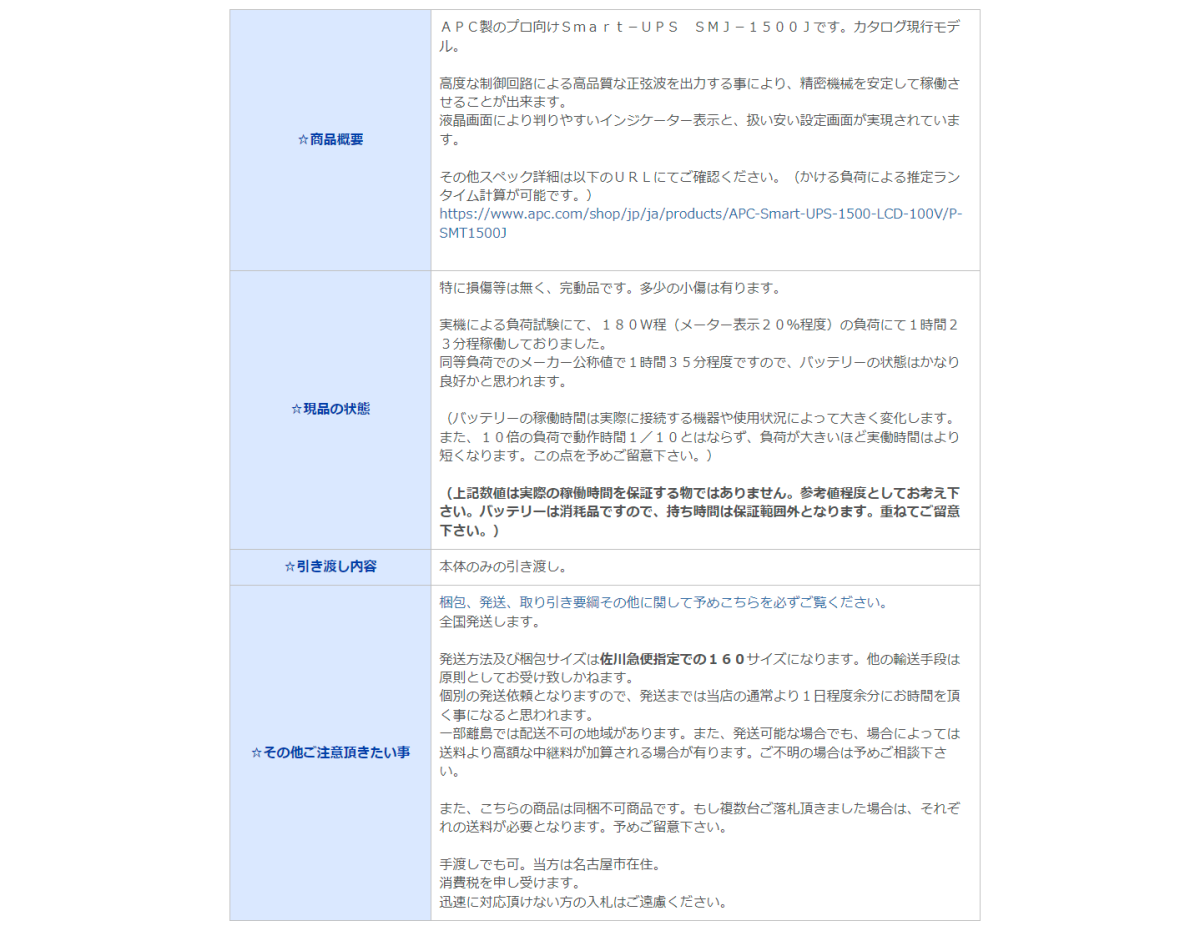
送料を含んで 14,000円で入手できた。
新品の販売価格が 82,000円 ほどなのでかなり安かったのと現行製品であるため7年ぐらいは働いてもらおうと思う
(バッテリーは時期に合わせて交換する, タイムリーな発煙事故もあったことだし)
Network Management Card 2 ¶
さて通常なら、本体背面の USB ポートか RJ-45 シリアルに接続し 1 対 1 で利用するが弊宅は保護対象がそれなりあり、UPS自体を監視したいのでネットワークに接続したい。 今回購入した製品には SmartSlot というそういう時用の拡張スロットがあるので適合する製品を検索すると、 Network Management Card 2 が該当した。

こちらもヤフオクで検索すると、一般は販売価格20,000円程度が2,500円で出品されており状態もよさそうなためこちらを購入した。

搭載 ¶
搭載する時は念のため、負荷や UPS自体の給電を停止し、バッテリーコネクタを外して作業するのが望ましい。
ステータス表示は下記で公式ドキュメントにも記述がある
| 状態 | 内容 | 対処 |
|---|---|---|
| 消灯 | Management Cardに電源が 供給されていません。(off) あるいは次の状況です。 ・Management Cardが起動プロセス中 ・Management Cardが正常に動作していない | UPSに入力電源が来ていること、カードがSmart-Slotにしっかり挿入されていることを確認下さい。 カードが通電されている状態で消灯の場合には修理または交換が必要な場合があります。 |
| 緑 の点灯 (正常時) | Management CardのTCP/IP 設定が有効です | 正常状態です。 |
| オレンジ色 の点灯 | Management Cardで ハードウェア障害が検出されました | カードにUPSを介して付属のシリアルケーブルにてアクセスして内容を確認下さい。 |
| 緑 の点滅 | Management Cardの TCP/IP 設定が正しくありません *1 | ネットワークの設定と状態を確認してください。 |
| オレンジ色 の点滅 | Management Cardが BOOTP リクエスト待機中です *1 | TCP/IPの設定を行ったうえ、ネットワークの状態を確認してください。 |
| 緑 と オレンジ色 色 の交互点滅 | LED が交互にゆっくり点滅する場合は、 Network Management Card が DHCPリクエスト待機中です *1 LED が交互に素早く点滅する場合は、 NetworkManagement Card が起動中です | ゆっくり点滅が続く場合、DHCPサーバの設定、接続を確認してください。 または手動にてIPアドレスを割り振って下さい。 素早い点滅はカードのリスタートの状態です。 |
初期化 ¶
初期化の種類は3通りある模様
- 単純なリセット
- Web画面などがハングした時に使う
- reset ボタンを一瞬押す
- パスワード初期化
- パスワードリセット
- 単純リセットを実施した直後の 緑 と オレンジ色 の交互点滅(0.1秒間隔ぐらい) タイミングで再度 reset ボタンを一瞬押す
- 完全初期化
- リセットボタンを20秒間押す
- ピンを押している間、緑点滅になり
- 完全初期化モードになるとオレンジ点滅になる、このタイミングでピンを離して再起動を待つ
- 再起動後は DHCP になるので DHCP Server で探す
Firmware Upgrade ¶
完全リセットされ WEB 画面にログインできたらまずは Firmware Upgrade を実施します。
また、ここでの Upgrade は Network Management Card 2 (以下 NMC2) と UPS 本体を順番に実施します。
弊宅のは下記のようにアップグレートされた
| 種類 | 到着時 | 適用 |
|---|---|---|
| Application Module | v6.0.6 | v7.0.8 |
| APC OS (AOS) | v6.0.6 | v7.0.8 |
| APC Boot Monitor | v1.0.2 | v1.0.9 |
| UPS | 09.5 | 09.8 |
NMC2 ¶
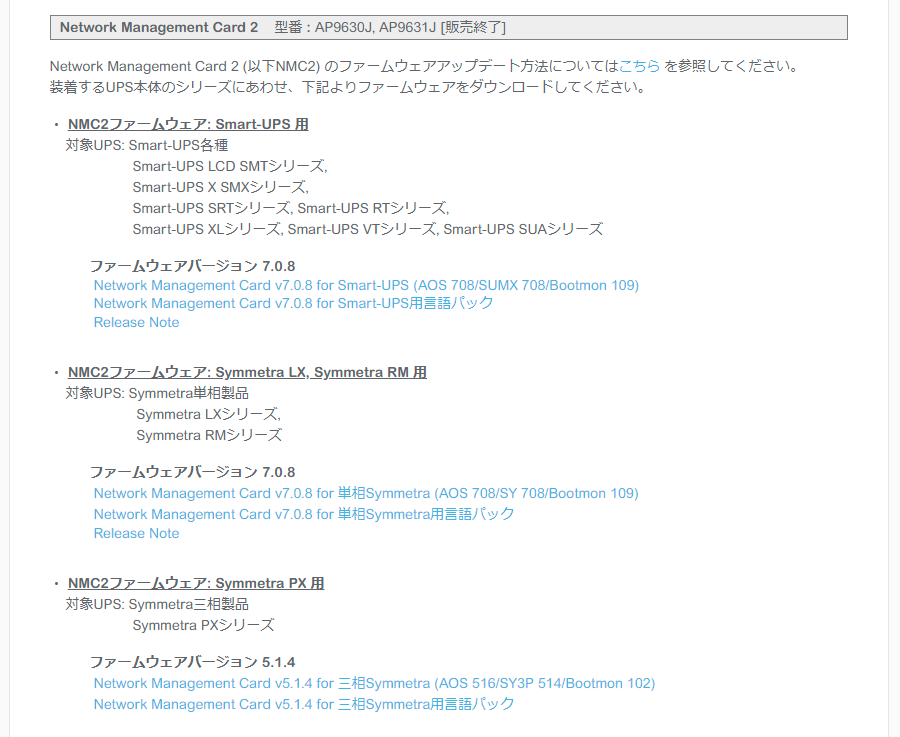
今回は「NMC2ファームウェア: Smart-UPS 用」の「Network Management Card v7.0.8 for Smart-UPS (AOS 708/SUMX 708/Bootmon 109) 」ダウンロード
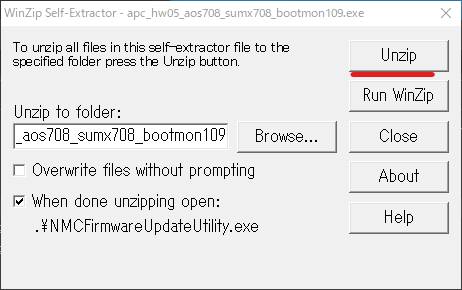
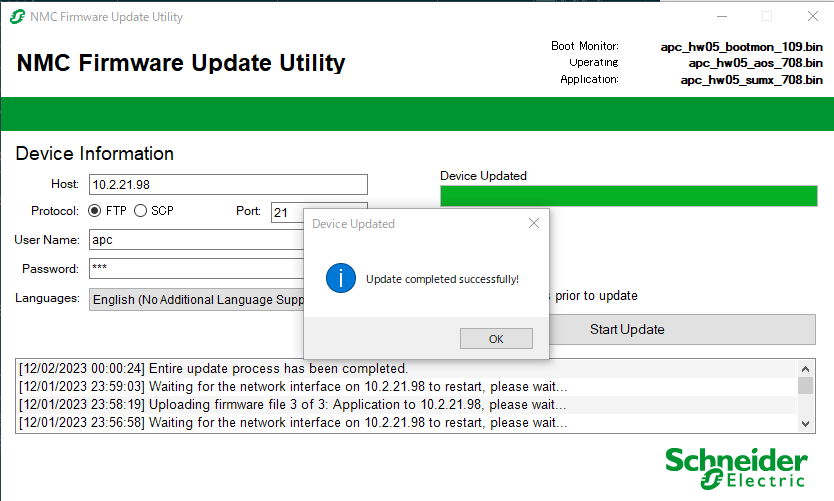
| |
UPS 本体 ¶
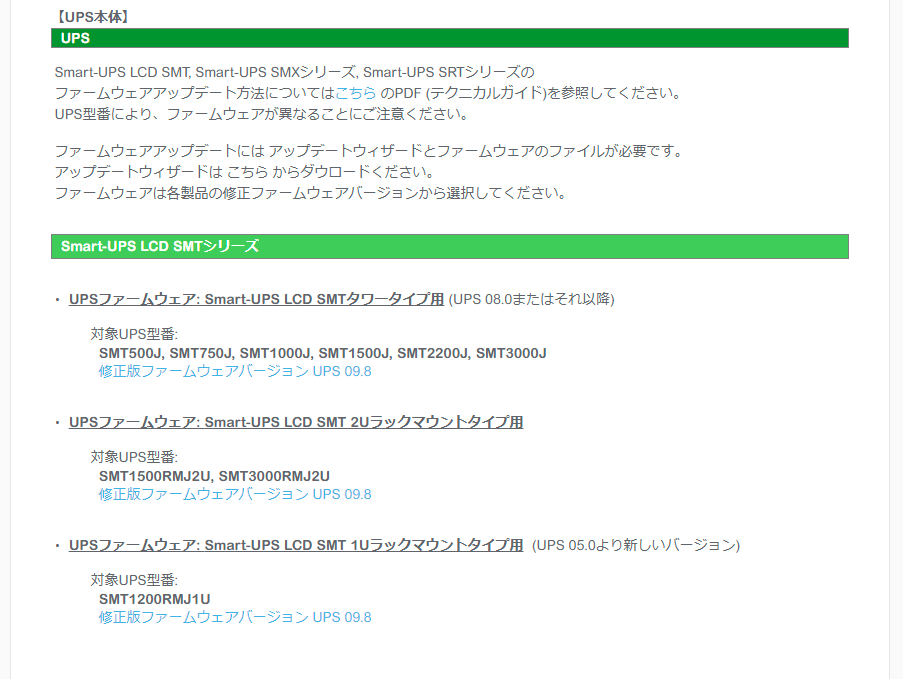
UPS 本体は 提供されている Zip ファイルをダウンロードし、展開すると FirmwareFiles フォルダーに SMT18UPS_09-8.enc があるこれを NMC2 内の Configuration > Firmware Update 画面に突っ込むとアップグレートが始まるので完了するまで待つ
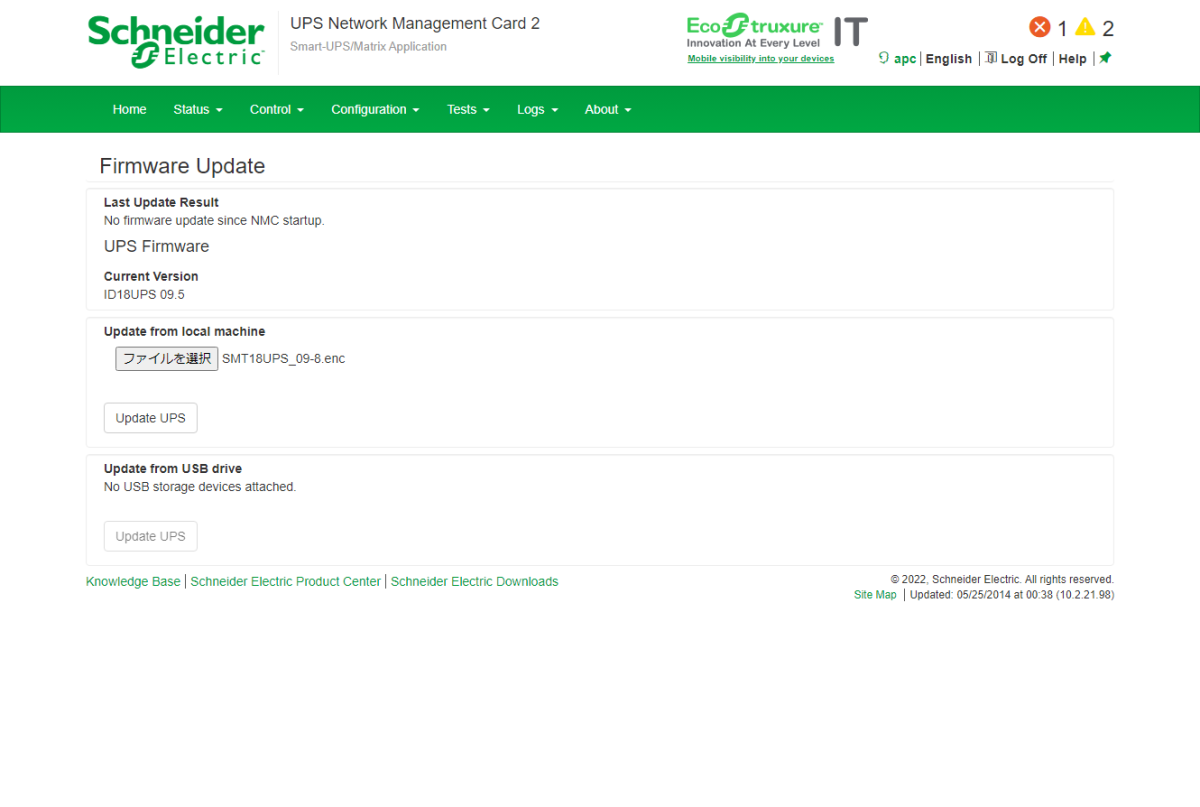
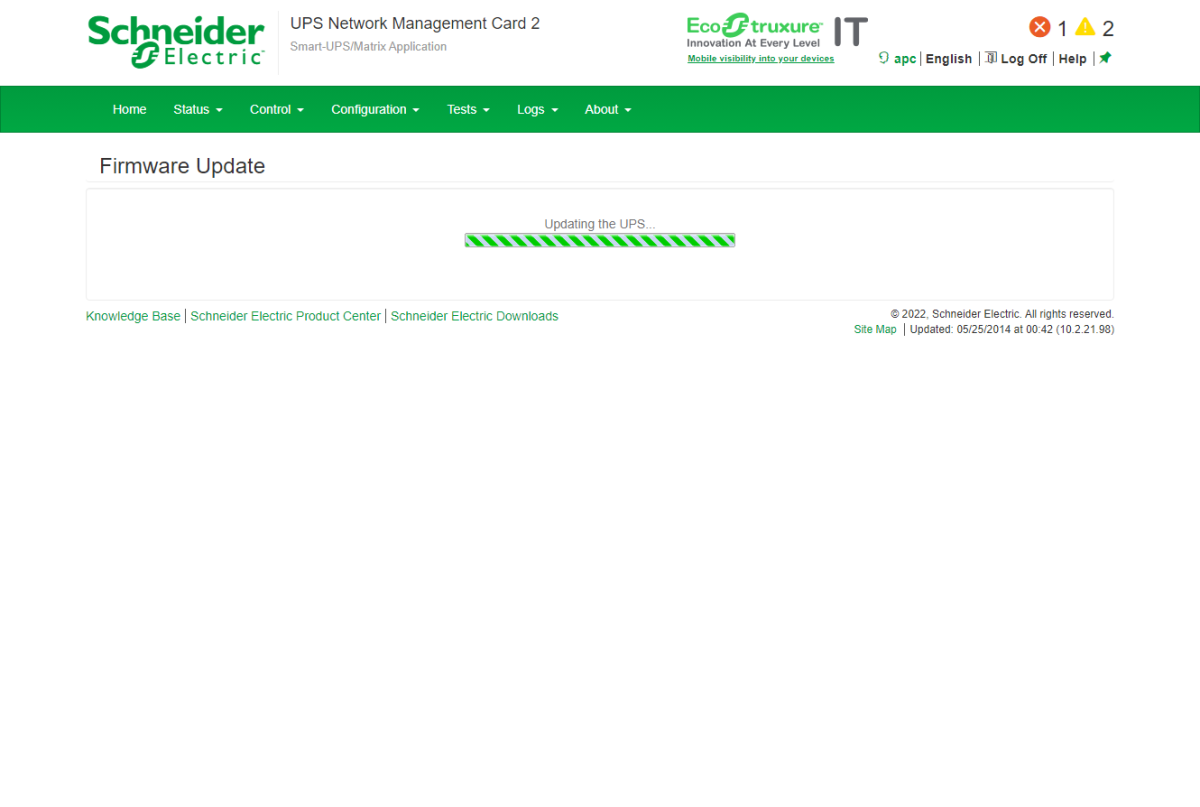
設定 ¶
NMC2 の設定は NMC2 自体の再起動をしないと反映されないため、いっぺんに設定して再起動が比較的ラクです

ユーザーパスワード変更 ¶
Configuration > Security > Local Users > Management で
ちなみに初期設定は下記、 Serial で接続する場合は device, readonly は不要なため弊宅は無効に設定 apc のパスワードを変更
| username | password | 用途 |
|---|---|---|
apc | apc | 特権管理者 Web / CLI(Command Line Interface) |
device | apc | 一般ユーザー Web / CLI(Command Line Interface) |
readonly | apc | 読取り専用 Web のみ |
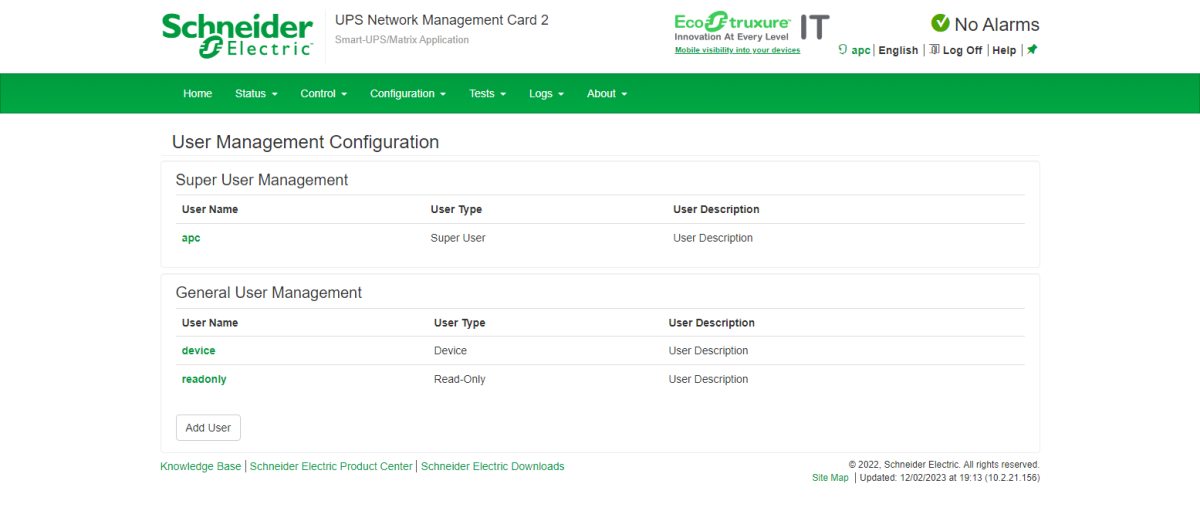
Network Configuration Summary ¶
Configuration > Network > Summary を開く、不要なサービスは止めると良い
弊宅は Telnet を停止させた FTP も停止せても良いが、 Fw Upgrade などで使う可能性があるのでやめておいた
セキュリティを強化するなら FTP を無効化して SSH/SCP を有効化した方が良さそうである。
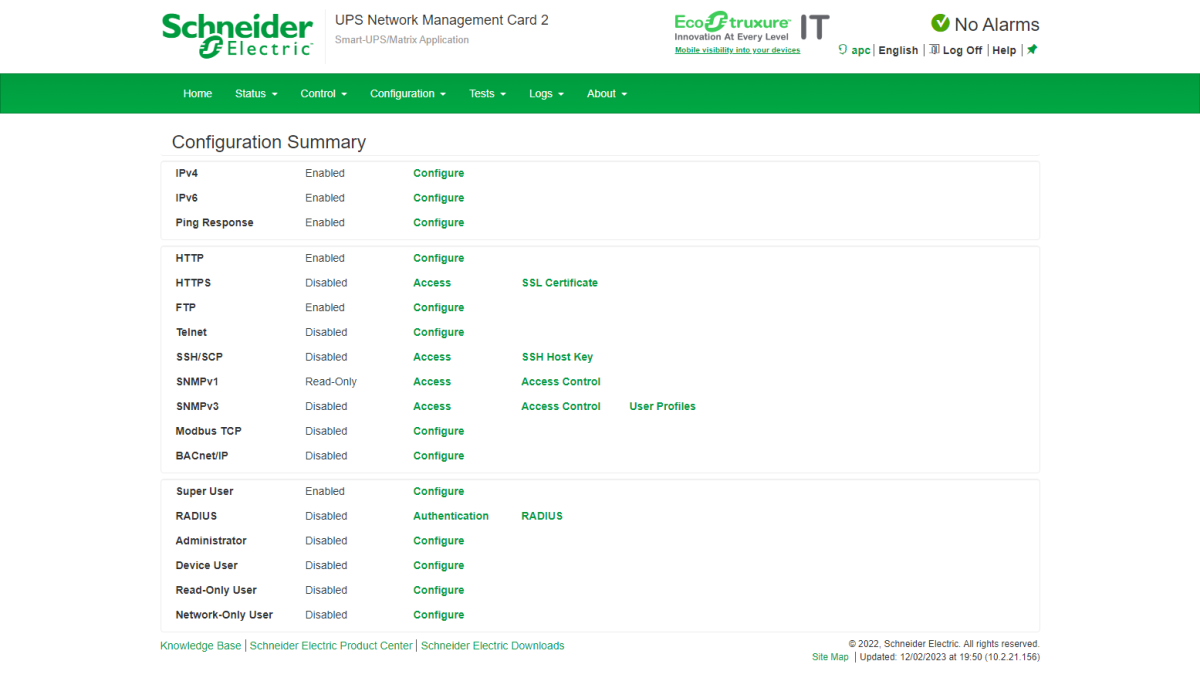
- IPv4 Settings:
Configuration>Network>TCP/IP>IPv4 Settings - DNS Configuration:
Configuration>Network>DNS>Configuration - SNMPv1 Access:
Configuration>Network>SNMPv1>Access
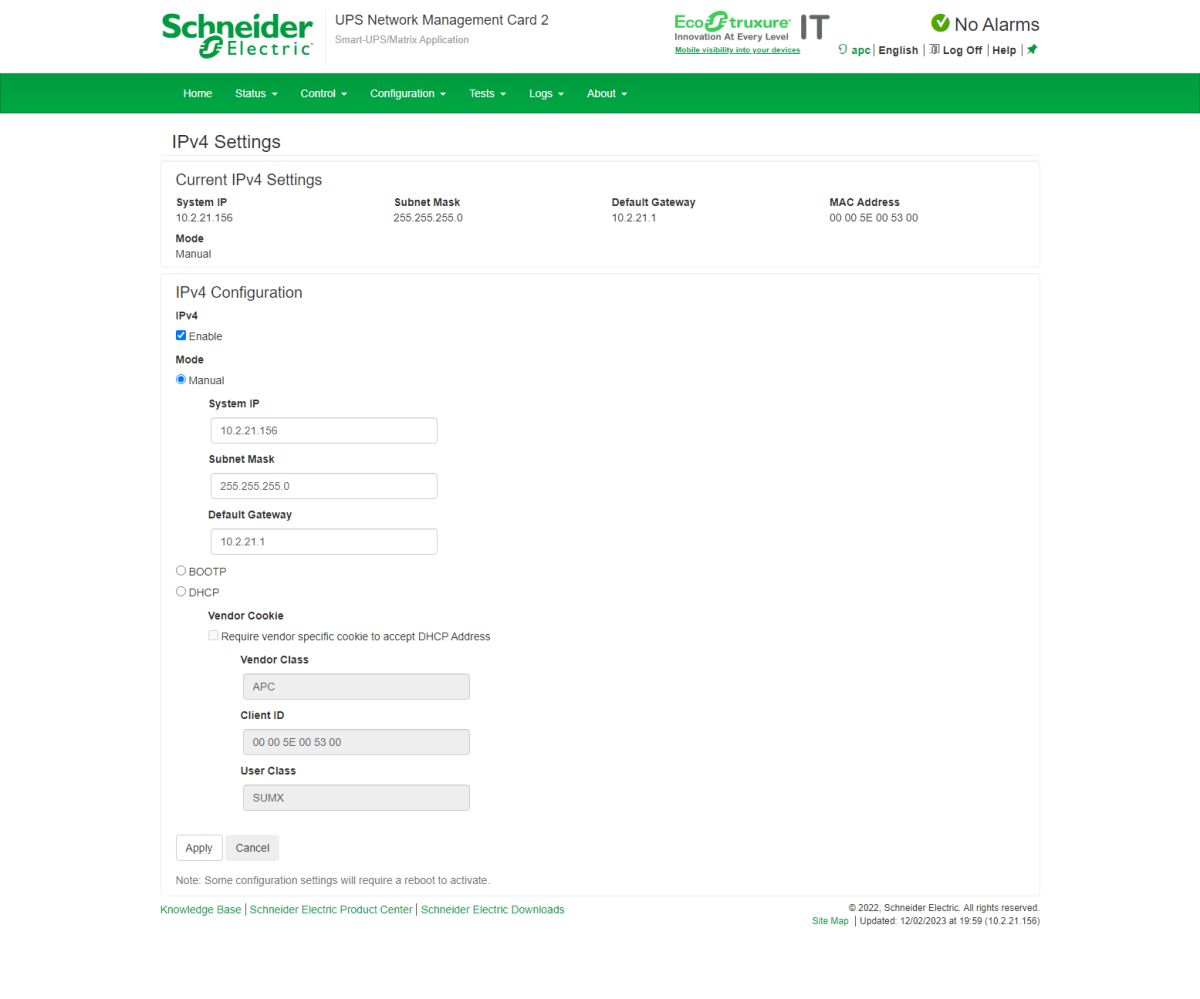
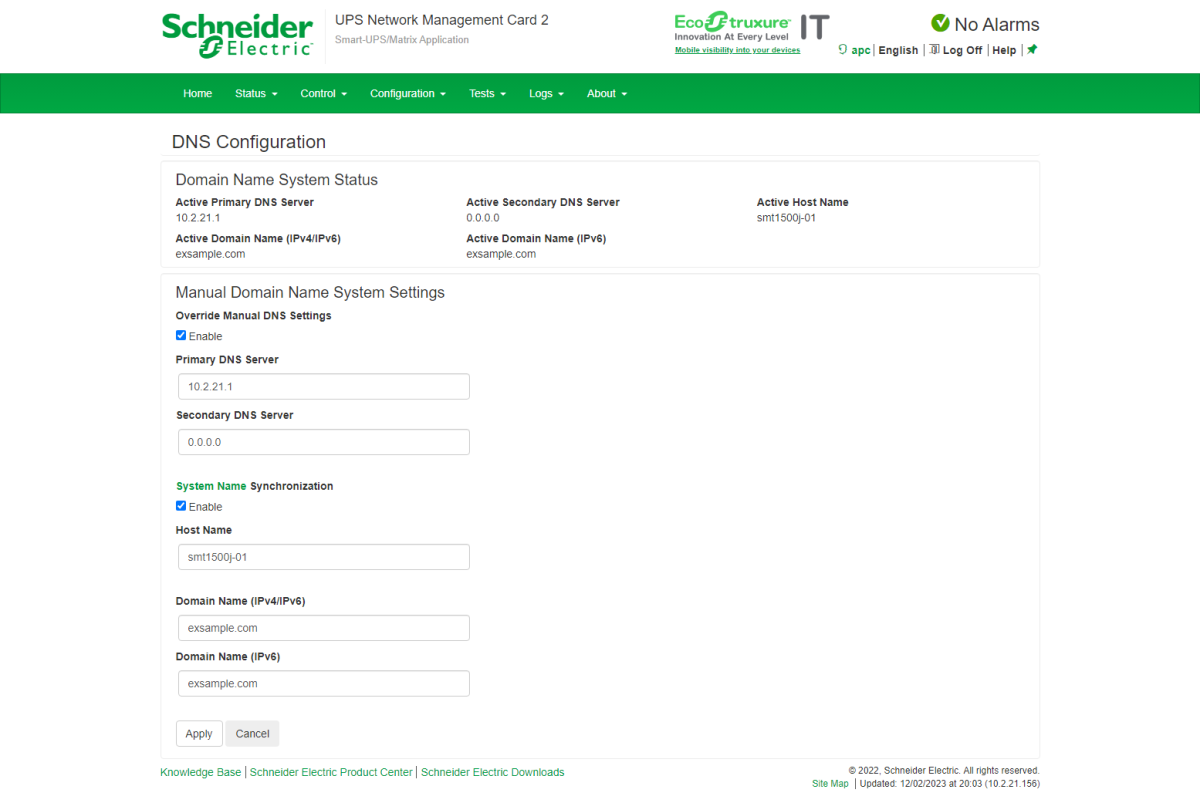
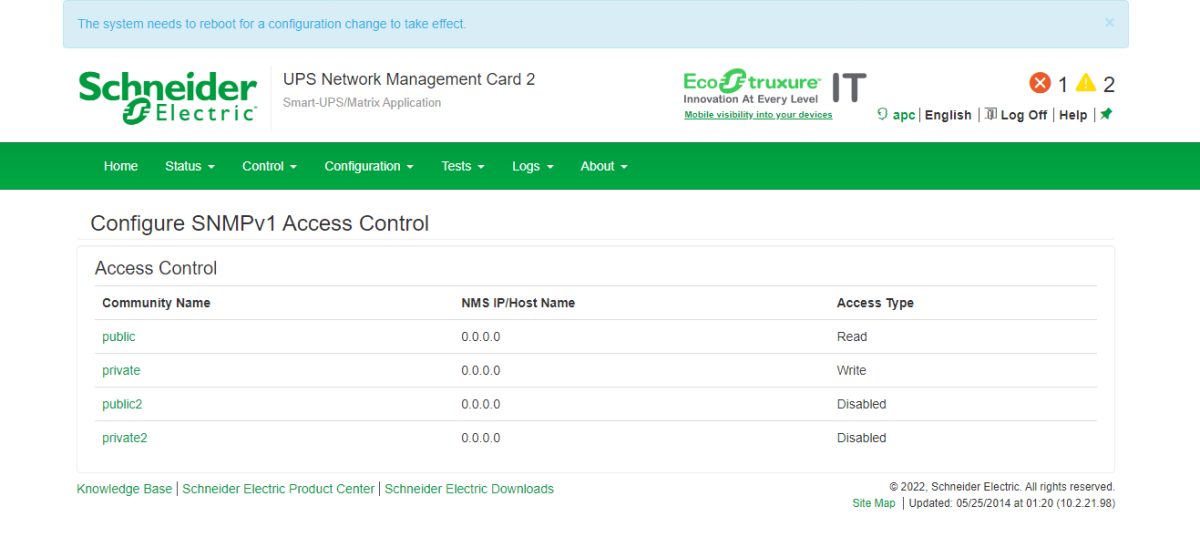
Date/Time Mode ¶
時刻の設定と NTP の設定今回はマルチフィードを設定した Update Internal は長かったので調整
Configuration > General > Date/Time > Mode
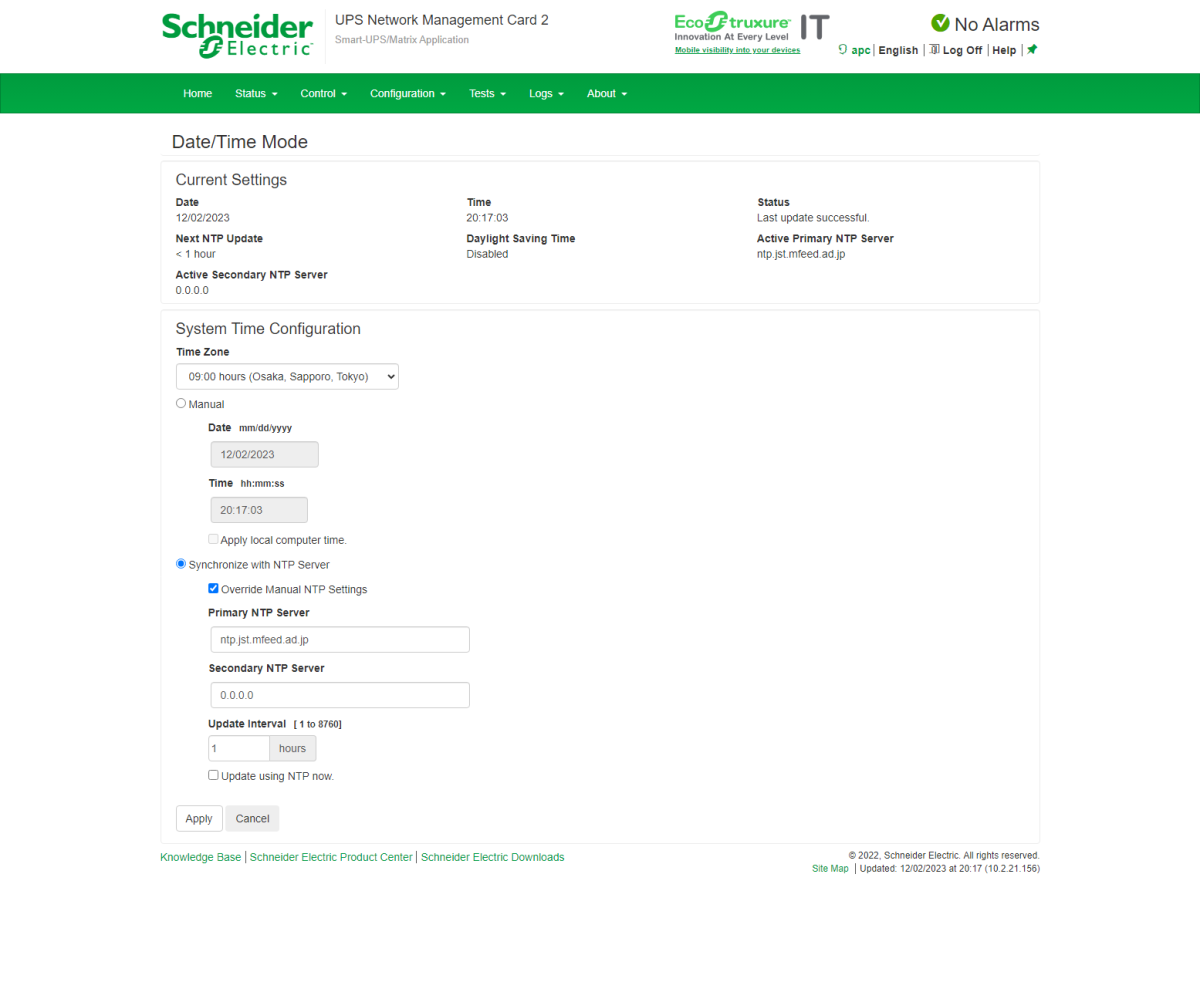
Uploading Configuration INI File ¶
ここでは、本来は作成済みの設定ファイルをアップロードして設定するのが趣旨だが、そのために今の設定をダウンロードできる弊宅ではダウンロードして Git にぶちこんでる。